Keenetic Hopper DSL, en güncel VDSL2 ve ADSL2+ standartlarına ek olarak Wi-Fi 6’yı da destekleyen bir modem router. VDSL2 ile birlikte gelen ve 300 Mbps’ye kadar internet hızlarına imkân tanıyan Supervectoring 35b teknolojisini de destekliyor. Öte yandan ülkemizde herhangi bir operatörün bu teknolojiyi desteklemediğini belirtelim. Operatörler daha çok fibere yatırım yapıyor ki Hopper DSL ile fiber bağlantınızı da kullanabiliyorsunuz.
- Keenetic Hopper DSL güncel fiyatını öğrenmek için Amazon veya Hepsiburada‘ya bakabilirsiniz.
Gigabit Ethernet Portları
Hopper DSL’in üzerinde dört adet Gigabit Ethernet portu yer alıyor. Bunlar hem LAN hem de WAN uyumlu. Bu yuvalar sayesinde GPON’dan çıkan Ethernet kablosunu cihaza takıp operatörünüzün verdiği kullanıcı bilgileri ile fibere de bağlanabilirsiniz.

VDSL2 Testi
Biz ofiste ürünü 85 Mbps indirme ve 7 Mbps gönderme hızlarındaki VDSL2 internetimizle test ettik. Sırasıyla modemle aynı odada, aramıza 1, 2 ve 3 duvar koyarak hız testleri yaptık. Sadece 3. duvardan sonra hızlarda yarı yarıya bir düşüş gözlemledik, diğer testlerde ise tam performans almayı başardık.
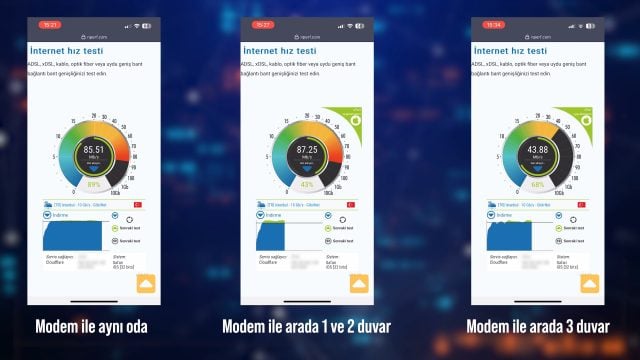
Depolama Desteği
Ürünün üstünde bir adet de USB 3.0 Tip-A yuvası mevcut. USB modemlerle uyumlu olan bu yuvaya depolama cihazı da takabiliyorsunuz ve 90MB/s dosya aktarım hızına ulaşabiliyorsunuz. Eğer indirmeniz gereken Torrent dosyaları varsa bunu modeme yaptırabilirsiniz zira standart bir PC’ye göre çok daha düşük elektrik tüketimine sahip.

Buraya takacağınız depolama aygıtını istediğiniz zaman uzaktan erişebileceğiniz şekilde ayarlayarak kendi kişisel bulut depolamanızı da oluşturabilirsiniz. KeenDNS ve WebDAV protokolü sayesinde kendi oluşturduğunuz özel bir adresten bu sürücüye ve içindeki dosyalara erişilebiliyorsunuz. Örneğin technopat.keenetic.link gibi.
Çekim Performansı
Modemin üzerinde 4 adet çıkarılamayan, çevrilebilir antenler mevcut. Bunlar da toplamda 5 dBi kazanım sunabiliyor. Peki pratikte bu bize nasıl bir kapsama alanı sunuyor?
400 metrekare üzeri bir alanda yaptığımız testlerde AR Wi-Fi uygulamasıyla ofisimizin Wi-Fi kapsama alanının bir haritasını çıkardık. Test boyunca Keenetic’in Wi-Fi ağına bağlı kalıp tüm ofisi gezdik ve hangi noktada ne kadar ping aldığımıza baktık. Ofisin en uç noktası sayabileceğimiz (modemle aramızda 4 duvar vardı) stüdyomuzda ve ofis dışındaki bahçede bazı yüksek ping sonuçları alsak da testin genelinde ofiste kör nokta yoktu. Yani özetle ince duvarlara sahip 400m2’lik bir alanı Hopper DSL ile kapsama alanına almak mümkün.
Öte yandan duvarlar kalın ise ağı diğer Keenetic ürünleriyle genişletebilirsiniz. Hopper DSL bunun için mesh desteğine sahip. Yani birden fazla ürünü tek bir ağın parçası haline getirip kapsama alanı içinde ağ değiştirmeden dolaşabiliyorsunuz.
WPA3 Desteği
Kablosuz demişken ürünün hem 2.4 GHz hem de 5 GHz desteği sayesinde 1201 Mbit/s hıza ulaşabildiğini belirtelim. Kurduğunuz kablosuz ağı da en son standart olan WPA3 ile şifreleyebiliyorsunuz.
Kullanıcı Arayüzü
Keenetic Hopper DSL’in arayüzüne girmek için tarayıcınıza my.keenetic.net yazıp Enter’a basmanız yeterli. Sonrasında modem kullanıcı adı ve şifrenizi girip arayüze erişebiliyorsunuz. Arayüzde Türkçe dil desteği mevcut ve üst düzey kullanıcılara ev ağında tam kontrol sağlayabilmeleri için gereken her şeyi sunuyor. Burada ağ izleme özelliği oldukça detaylı. Civardaki Wi-Fi ağlarının hangi kanalları kullandığını görebilir, buna göre kablosuz ağ kanalınızı değiştirip çakışmaları engelleyebilirsiniz.
Yine arayüz üzerinden kolayca DNS değiştirebilir ve Cloudflare, Open DNS, Adguard DNS, Quad9 ve Clean Browsing gibi 3. Parti DNS çözümleyicileri seçebilirsiniz. Örneğin Adguard DNS sayesinde reklamları engelleyebilirken ücretli bir hizmet olan Clean Browsing sayesinde kötü amaçlı yazılım ve yetişkin içerikleri de bloke edebilirsiniz. Hopper DSL ayrıca IP adreslerine göre her aile üyesi için özel profiller seçme imkânı da sunuyor.
Keenetic Android ve iOS Uygulamaları
Öte yandan bir bilgisayarınız yoksa da dert değil. Keenetic’in hem Android hem de iOS uygulaması mevcut. Uygulama üzerinden uzaktan Keenetic donanımına erişip kontrol etme, yazılım güncelleme, istemcilere erişim sınırlandırabilme gibi gelişmiş özelliklere erişebiliyorsunuz.
Düşük Ping için IntelliQoS
Daha önce oyunlarda Ping sürelerini iyileştirmek için kullanabileceğiniz gelişmiş QoS ayarlarından bahsetmiştik. Keenetic Hopper DSL bunun için IntelliQoS adında bir QoS çözümü kullanıyor. Bu sistem ağda belirli türde paketlere öncelik tanıyarak, arama ve konferanslardaki takılmaları önlemeye veya oyunlardaki olası ping sorunlarını gidermeye yardımcı oluyor.
Keenetic Hopper DSL KN-3610 Teknik Özellikler
Kutu içeriği:
- Keenetic Hopper DSL modem router
- Adaptör
- 1 adet yassı ethernet kablosu
- 1 adet DSL ayırıcı
- 2 adet (biri kısa, biri uzun) RJ11 uçlu telefon kablosu.
- 1 adet TAE’den RJ11’e adaptör.
- Hızlı başlagıç klavuzu
İşlemci ve bellek
- 900MHz çift çekirdek işlemci
- 256MB DDR3 bellek
Antenler
- 4 adet çıkarılamayan, çevrilebilir antenler
- 5 dBi kazanım
Yuvalar
- 4 Gigabit ethernet, (hepsi LAN/WAN uyumlu)
- 1 USB 3.0 Tip-A yuva (USB modemlerle uyumlu) 90MB/s dosya aktarım hızına sahip
Tuşlar ve LED’ler
- Tuşlar ve LED’lerin işlevlerinin değiştirebilmesi güzel.
- FN1 LED: Varsayılan olarak USB yuvasının durumunu gösteriyor. Açık olduğunda USB yuvasına bir aygıt takıldığı ve hazır olduğu anlamına geliyor, kapalı olduğunda USB aygıtı bulunmadığını gösteriyor. Ayarlar’dan işlevi değiştirilebiliyor.
- FN2 LED: Varsayılan olarak yeni firm firmware sürümü bulunduğunu gösteriyor. Yanıp söndüğünde yeni firmware var, kapalı olduğunda firmware yok. Ayarlar’dan işlevi değiştirilebiliyor.
- İnternet LED’i: Sürekli yeşil yandığında internet bağlı, turuncu yanıp söndüğünde DSL bağlantısının kurulduğunu ve veri aktarıldığını, yavaşça turuncu yanıp söndüğünde DSL bağlantısının kurulmakta olduğunu belirtiyor.
- Durum LED’i: Sabit yandığında
- Sağ tarafta FN tuşu. Kullanıcı bu tuşu kontrol panelinin ayarlar kısmından özelleştirebiliyor.
- WPS/Wi-Fi düşmesi. Kısa basıldığında WPA işlevi görüyor. 3 saniye ve üzerinde basılırsa kablosuz ağı açıp kapatıyor.
- Arkada reset tuşu.
Mesh desteği
- 802.11 k/v/r protokol desteği ile kesintisiz roaming.
- Keenetic kendi ağ çözümleriyle mesh kurulmasını öneriyor.
Ağ güvenliği standartları
- WEP, WPA-PSK, WPA2-PSK, WPA2-Enterprise, WPA3-PSK, WPA3-Enterprise, OWE.
Desteklenen Kablosuz Ağ teknolojileri
- MU-MIMO
- OFDMA
- Beamforming
- Airtime Fairness
- 20/40 veya 80MHz kanal genişliği mevcut. 160MHz 5GHz desteği bulunmuyor.
Kablosuz hızlar
- 2.4GHz ağlarda 574 Mbit/s
- 5GHz ağlarda 1201 Mbit/s








